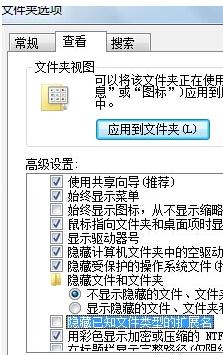萬盛學電腦網 >> Windows 10資訊 >> win10IE浏覽器無法正常使用怎麼辦
win10IE浏覽器無法正常使用怎麼辦
在用戶將系統升級到win10後,系統中默認自帶的浏覽器為Edge浏覽器,不過一些用戶或許有某些需要,可能會用戶windows系統中的IE浏覽器,但近期有部分用戶卻發現系統自帶的IE浏覽器無法正常打開使用,對於用戶出現該問題時,我們如何才能正確解決呢?下面小編為大家帶來了三種解決IE浏覽器無法打開的方案,需要的用戶趕快試試吧!
操作方法
方案一:
重置Winsock目錄:
1、按Win+X,打開“命令提示符(管理員)”
2、輸入命令netsh winsock reset並點擊回車。

方案二:
先打開Internet選項,切換到“連接”選項卡:
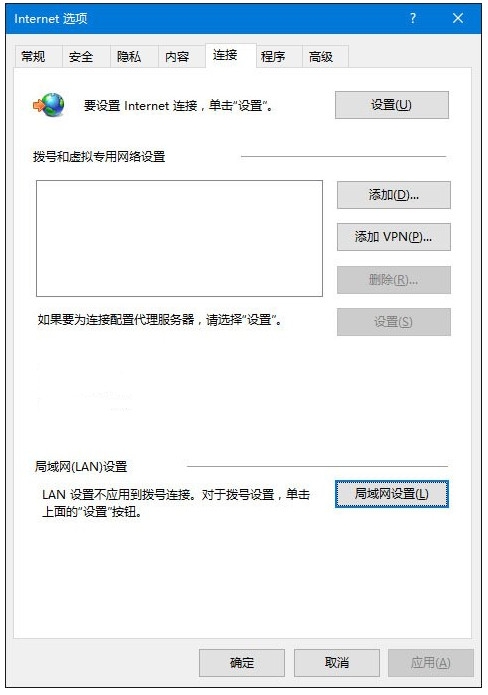
點右下角的局域網設置,如下圖所示:
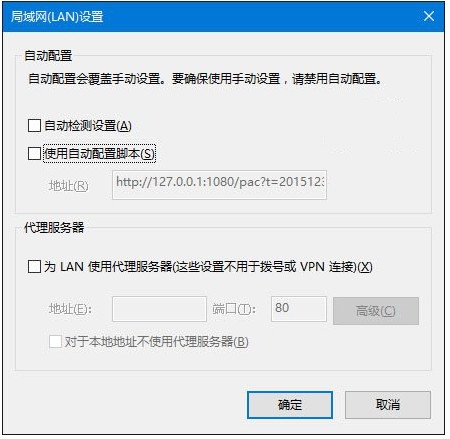
取消勾選所有選項,然後按下邊的操作:
1、以管理員身份運行CMD,先鍵入命令:netsh,按回車鍵運行;
2、之後再次鍵命令:winhttp,回車確認運行;
3、最後再鍵入命令:import proxysource=ie,按回車鍵運行即可;
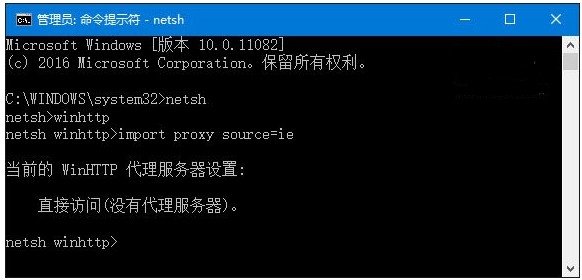
4、通過以上步驟,就可以重置浏覽器的端口設置。
方案三:
使用命令創建一個新的本地管理員賬戶,再重新登錄到電腦嘗試。
在任務欄搜索框中輸入PowerShell,右鍵單擊搜索結果,選擇“以管理員身份運行”。在PowerShell中輸入以下命令:
$user = 'splitpersonality'
net user /add $user
net localgroup Administrators /add $user
回車運行,之後使用新的賬戶登錄系統看是否正常。
用戶通過上述三種方法就能夠解決win10系統下無法正常使用IE浏覽器的問題了, 當然本文中的方法適用於大部分用戶,或許對個別的用戶不起作用!
Windows 10資訊排行
操作系統推薦
相關文章
copyright © 萬盛學電腦網 all rights reserved